푸른 나뭇잎이 우거진 길에 끌려 사진을 찍어 보신적이 있으십니까? 그런데 막상 찍고 나면 내 눈으로 보았던 녹색은 온데간데 없고 칙칙한 색감만 휴대폰 사진첩에 가득합니다. 이번 포스팅에서는 아이폰으로 찍은 풍경 사진 별도의 어플 없이 아이폰 사진 편집으로 보정하는 꿀팁을 공유하겠습니다. 아주 간단하니 사진 지우시기전 한 번 보정해보세요

대비, 색선명도, 색조
이번 사진 편집에서는 이 세 가지만 기억 하시면 됩니다. 우선 대충 찍은 풍경 사진 하나를 불러 옵니다.

제가 사는 아파트 입구, 푸른 나무들이 괜찮아 보여 한 장 찍습니다. 그러나 찍고 보니 어딘지 우중충합니다. 그냥 날씨탓이려니 넘어 갈 수도 있지만 왠지 아쉽습니다.
그럼 아이폰 '사진'에서 저 사진을 봅니다 그리고 맨 위에 편집 버튼을 누릅니다. 그리고 나선 아래쪽에 조절을 터치해줍니다.
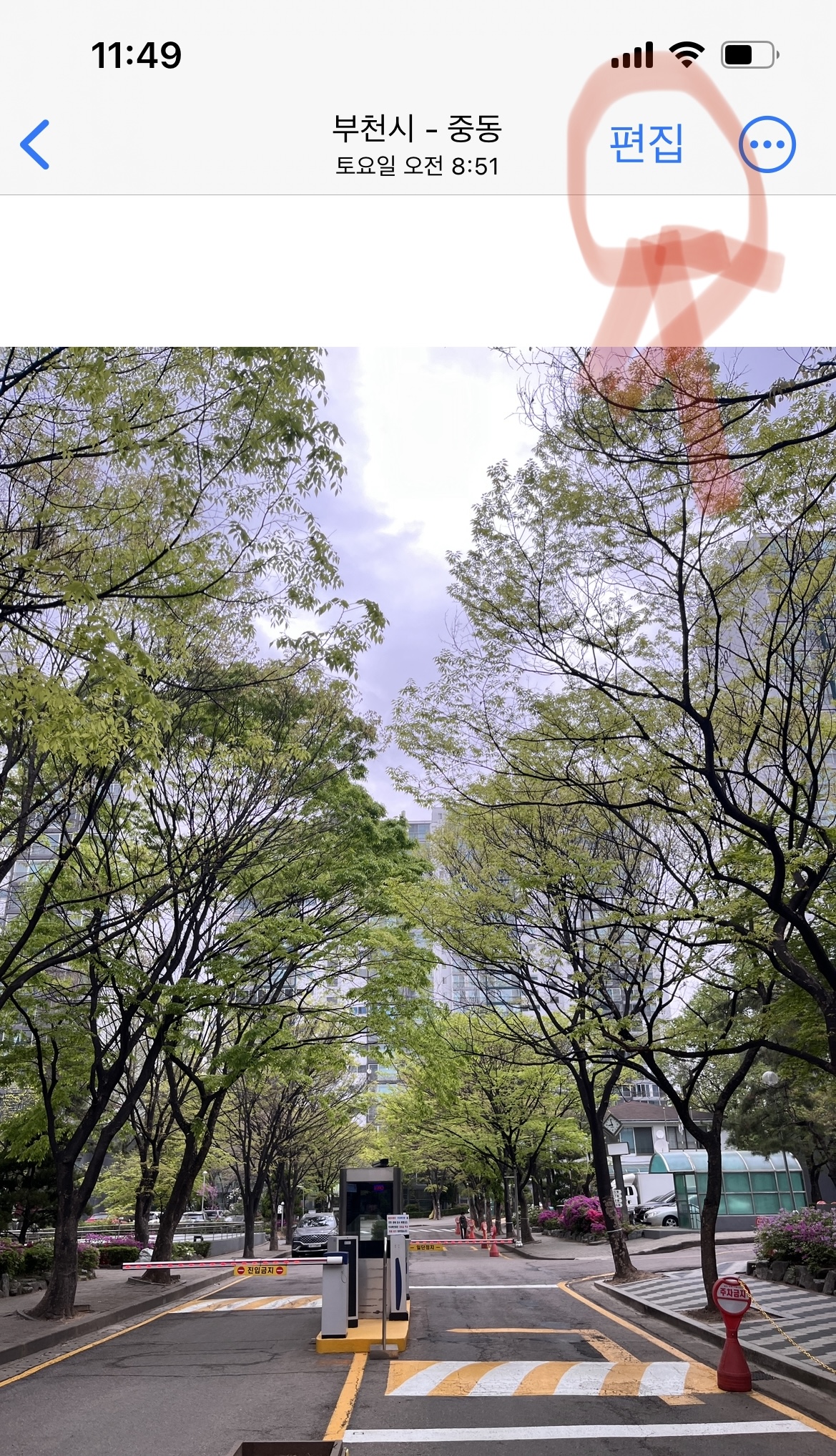

대비 -50
우선 위 동그라미를 오른쪽으로 넘겨 보다보면 대비라는 조절 항목이 나옵니다. 그러면 대비를 -50으로 조절해 줍니다. 대비를 조절하면 사진을 보다 또렷하게 보정하는 효과가 있습니다.
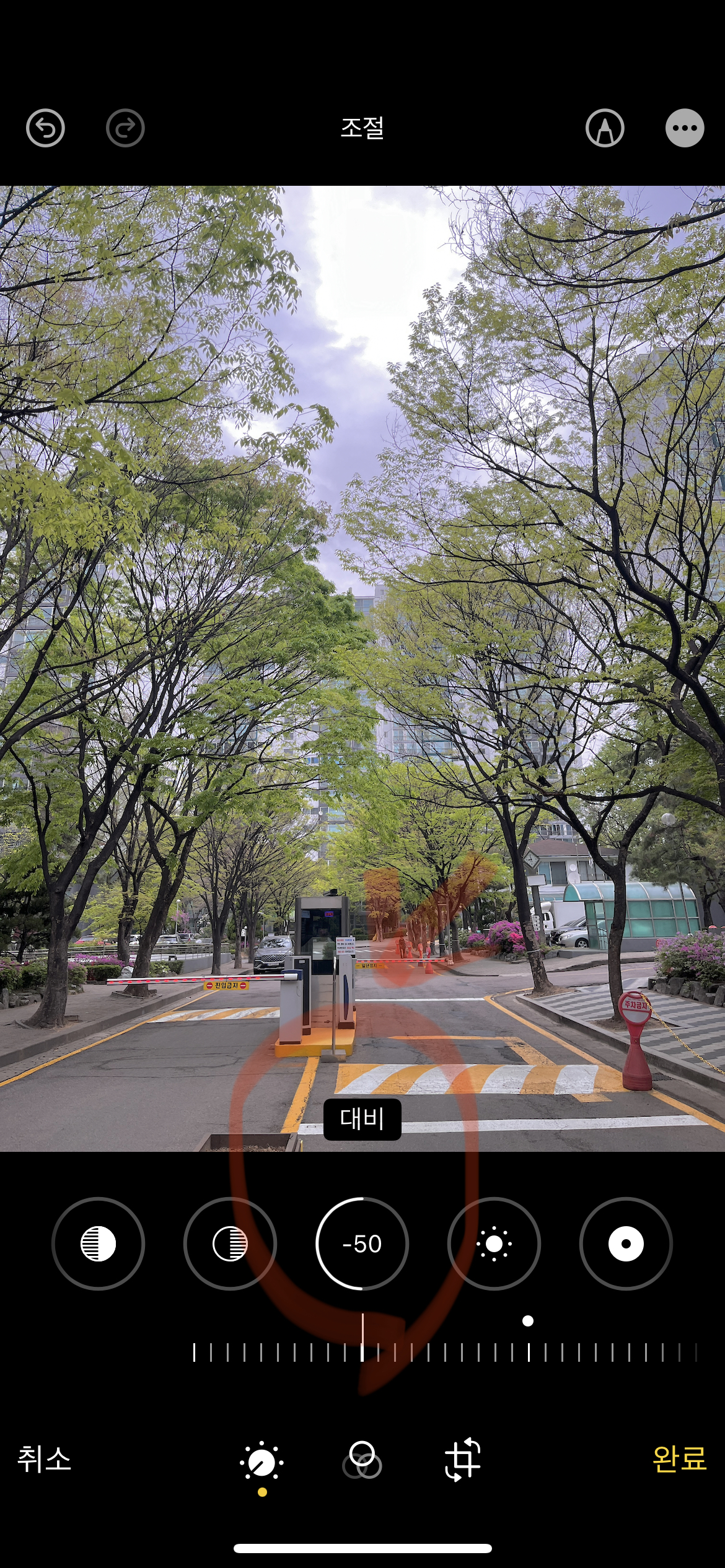
색선명도 +50
다음으로는 색선명도입니다. 대비 옆으로 밝기, 블랙포인트를 지나면 채도를 지나 색선명도 항목을 찾을 수 있습니다. 그럼 색선명도를 +50으로 조절해줍니다. 색선명도는 말그대로 색을 보다 선명하게 조절해주는 것입니다.

색조 -20
마지막으로 색조를 조절해줍니다. 색조는 색선명도 옆 따뜻함 항목을 지나면 바로 찾을 수 있습니다 색조는 명도와 채도를 조합하는 항목으로 이 항목으로 색감을 미세하고 조절한다고 할 수 있습니다. 색조는 -20으로 조절합니다.
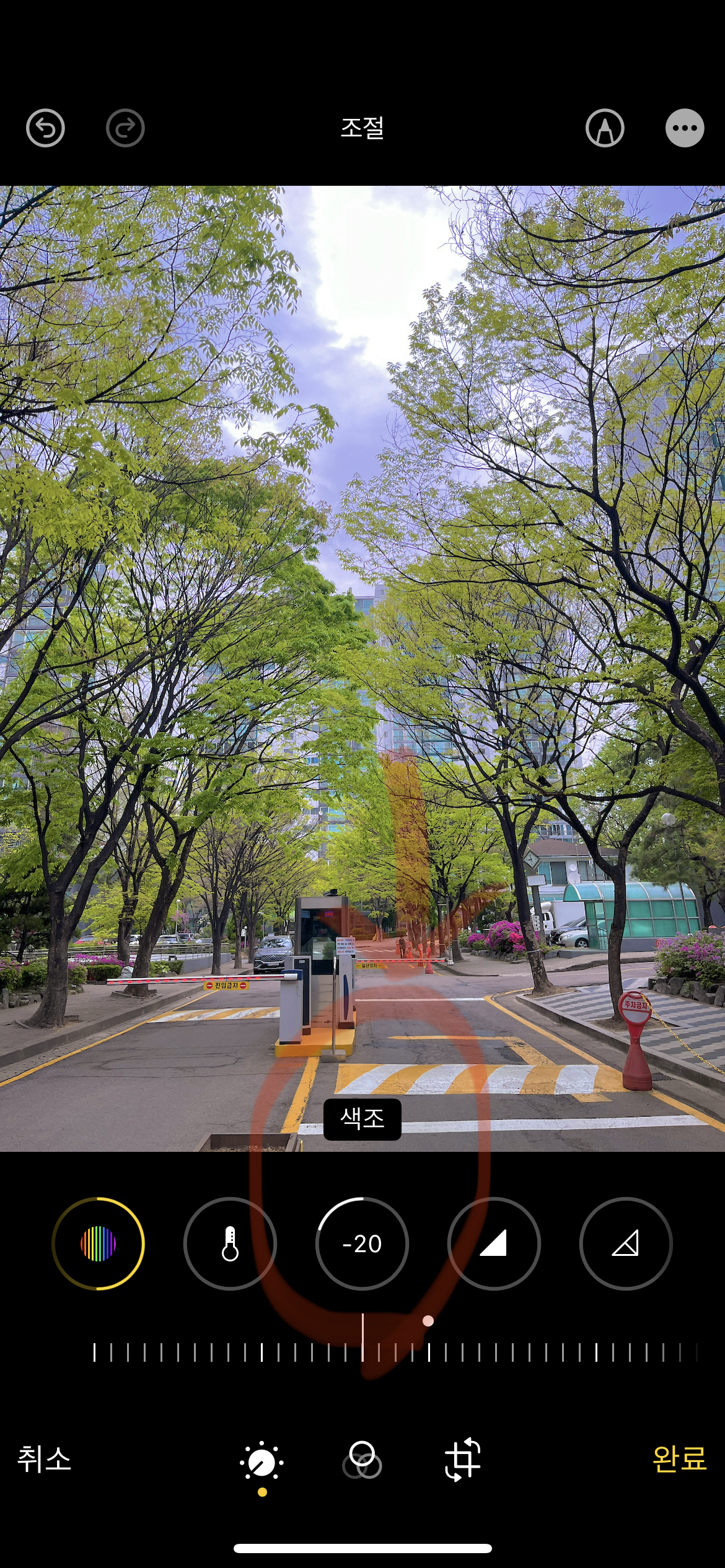
이렇게 대비 -50, 색선명도 +50, 색조 -20으로 편집하고 나면 칙칙했던 풍경 사진이 본연의 색감을 회복해서 그래도 좀 봐줄만한 사진이 됩니다.
아래 사진이 보정 사진입니다 비교를 위해 보정 전 사진과 나란히 놓아보겠습니다.


차이가 느껴지시나요? 다른 사진도 한 번 더 보여드리겠습니다.


색감 차이가 분명이 드러나는 것을 확인할 수 있을 겁니다 여러분 사진첩 속에 칙칙하게 남아 있는 녹색 풍경 사진이 있다면 주저하지 마시고 지금 대비 -50 색선명도 +50 색조 -20으로 보정해서 사진 속 푸른 숨결을 되살려 보시기 바랍니다.
벚꽃 사진 보정이 궁금하시면 벚꽃 사진 보정 꿀팁도 확인하세요
아이폰 벚꽃 사진 보정 꿀팁 공유
화무십일홍, 화려하고 아름다웠던 벚꽃이 한 주 사이에 자취를 감췄습니다. 아쉬움은 사진첩 속에 쌓인 벚꽃 사진으로 달랠 수 있는데요 왠지 실제로 본 것과 내가 찍은 사진은 많이 다른 것 같
gimreport.com
카페 자주 가시나요 그러면 카페 사진 보정 꿀팁도 확인하세요
아이폰 카페 사진 커피 사진 보정 꿀팁
소위 말하는 '인스타 감성' 카페 가보신 적 있나요? ? 그런데 가게 되면 분명 커피 사진, 빵사진 한 장 이상 찍으셨을 겁니다. 그런데 막상 찍고 나면 남들이 인스타 올리는 사진만큼 안 나와서 그
gimreport.com
'사진 영상 편집 보고서' 카테고리의 다른 글
| 캡컷 어플로 재밌는 릴스, 쇼츠 따라 만들기 1편 (0) | 2023.05.12 |
|---|---|
| 캡컷(Capcut) PC에 설치하는 법 간단 정리(윈도우, 맥 모두 가능) (0) | 2023.04.28 |
| 아이폰 카페 사진 커피 사진 보정 꿀팁 (0) | 2023.04.12 |
| 아이폰 음식 사진 보정 꿀팁 (0) | 2023.04.12 |
| 아이폰 벚꽃 사진 보정 꿀팁 공유 (0) | 2023.04.08 |




댓글